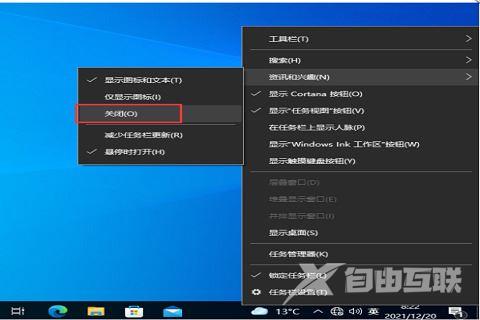Win10任务栏卡死重启没反应怎么解决?最近有用户询问这个问题,在使用电脑的时候,发现底部任务栏总是会卡死,重启电脑也没有用,这是怎么回事呢?针对这一问题,本篇带来了详
Win10任务栏卡死重启没反应怎么解决?最近有用户询问这个问题,在使用电脑的时候,发现底部任务栏总是会卡死,重启电脑也没有用,这是怎么回事呢?针对这一问题,本篇带来了详细的解决方法,分享给大家,一起看看吧,希望对你有帮助。
Win10底部任务栏无响应重启无效解决方法:
方法一:
1、首先打开桌面上的的控制面板,点击卸载程序按钮;
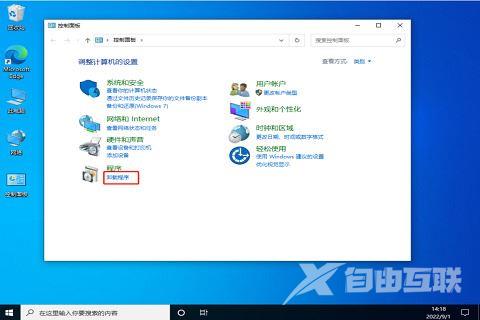
2、然后,进入后,在左侧点击查看已经安装的更新;
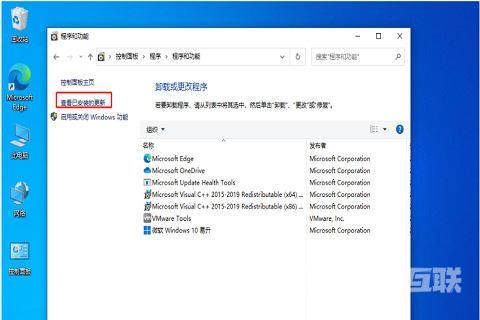
3、接着,找到对应的KB5008212补丁,鼠标右键点击卸载就可以了。
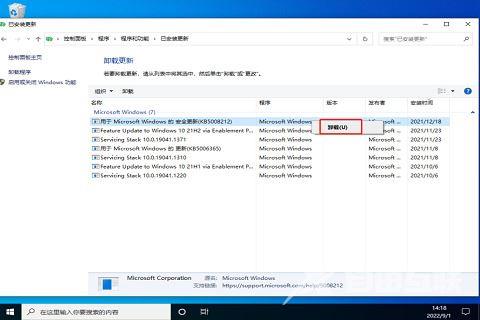
方法二:
1、在键盘上按住Ctrl+shift+esc,打开任务管理器,右上角点击文件,选择运行新任务;
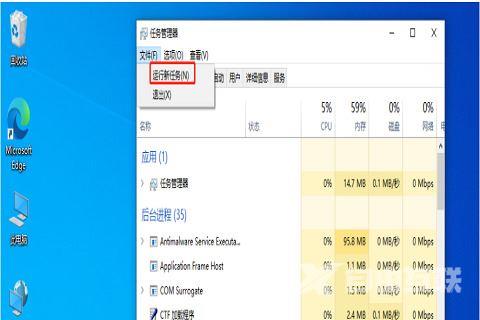
2、在弹出的窗口中输入cmd命令,并且勾选以系统管理权限创建此任务;
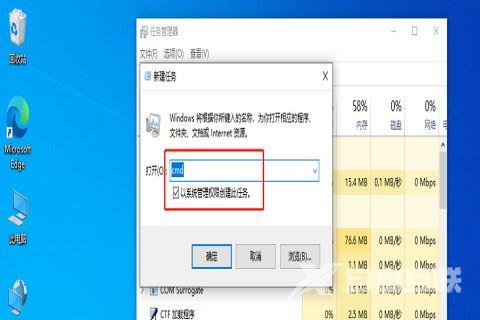
3、进入后,输入wusa /uninstall /kb:500821在弹出的窗口选择是,等待卸载完成重启就可以了。

方法三:
1、关闭无线网络和有线网络连接,让电脑处于断网状态重启电脑,进入系统,断网后,系统任务栏设置等可以正常使用。然后右键点击任务栏的空白处或资讯和兴趣上,选择关闭就可以了。